文章详情页
win10环境下如何配置java环境变量
浏览:740日期:2024-09-29 08:13:09
很多程序员小伙伴们已经升级到了win10版本,那么win10的java环境该怎么配置
工具/材料Windows10
jdk
操作方法01、右击“此电脑”,选择“属性”
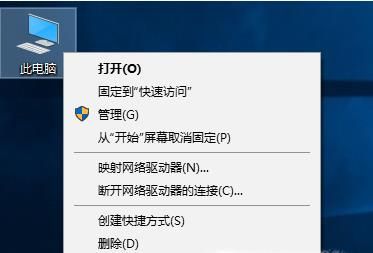
02、选择“高级系统设置”
03、选择“环境变量”
04、选择“新建”
05、点击新建后,就会出现这个,变量名为“JAVA_HOME”,变量值,必须是自己装jdk时的路径,路径问题也需要注意
06、接下来找到“CLASSPATH”,没有的话就“新建”
07、变量名为“CLASSPATH”变量值“.;%JAVA_HOME%libdt.jar;%JAVA_HOME%libtools.jar;”
08、找到Path,对其进行编辑,在其原有变量值前加上“;%JAVA_HOME%bin;%JAVA_HOME%jrebin;”,加的方法就是这样的C:变量值
09、记得完成后要点两个确定
10、最后,就是测试自己配置是否成功了,同时按 R+ WIN,输入cmd
11、进入命令提示符,输入JAVA,点击“Enter”,出来这些中文,就行了
12、再输入JAVAC,点击“Enter”,出来这些中文就行了,win10的java环境就配置好了
上一条:蓝牙耳机怎么连接电脑win7下一条:Win10资源管理器如何打开
相关文章:
排行榜

 网公网安备
网公网安备